Un aperçu détaillé de l'IA pour Google Sheets
L'IA a créé des infographies : un moyen visuel de présenter des idées au public de manière attrayante.
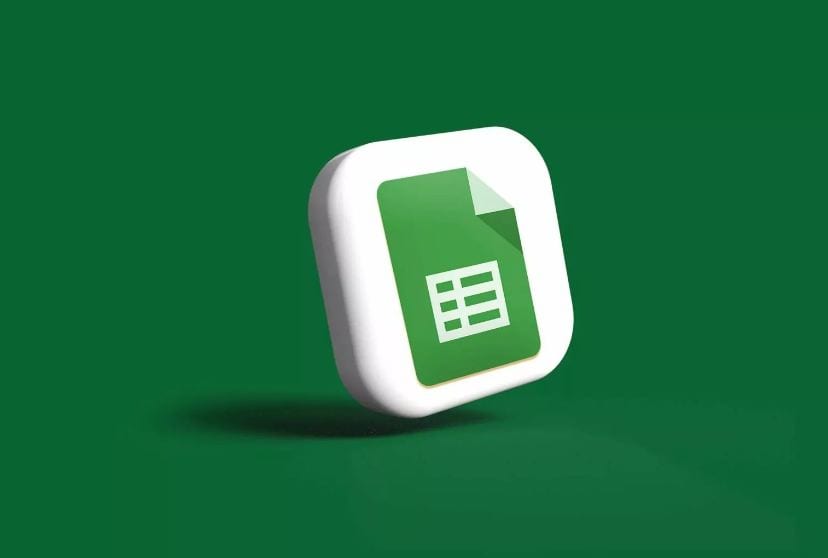
À l'heure actuelle, l'apparition de l'intelligence artificielle ou technologie artificielle a révolutionné tous les aspects de la vie. L'IA a débarqué dans tous les domaines de la vie, notamment la finance, l'armée, l'éducation, la médecine et la science, et a donné des résultats spectaculaires. Sans surprise, les gens ont tendance à s'aligner sur la technologie de l'IA pour automatiser leurs tâches et leurs routines quotidiennes afin d'utiliser leur temps de manière plus productive.
Dans ce contexte, pour ce qui est de Google Sheets, l'IA s'avère très utile pour accomplir des tâches en un minimum de temps. C'est pourquoi, nous avons abordé dans ce guide complet tout ce qu'il faut savoir pour exploiter l'IA dans Google Sheets.
1. L'IA dans Google Sheets
Dans un premier temps, il convient de se familiariser avec l'application Google Sheets avant d'aborder le concept de base de la technologie d'IA de Google Sheets. Google Sheets est une application web conçue pour créer des feuilles de calcul afin d'organiser les données de manière plus efficace. Que ce soit pour effectuer des calculs simples ou pour créer une feuille de calcul pour des listes de contrôle, le processus peut prendre beaucoup de temps.
Vu que l'interface de Google Sheets se compose de lignes et de colonnes, comme les feuilles Excel, la réalisation d'une tâche requiert un temps considérable. C'est pour cette raison que le concept d'IA pour Google Sheets est apparu afin d'automatiser les activités associées.
Comment exploiter l'IA pour Google Sheets ?
Il semble tout à fait fascinant que l'intelligence artificielle puisse effectuer toutes les tâches fastidieuses telles que la formulation de formules dans Google Sheets. Pour ce faire, vous pouvez même envisager ChatGPT, un outil à base d'IA destiné à générer instantanément du contenu textuel. ChatGPT est très efficace pour générer du contenu concernant n'importe quel domaine en quelques secondes, mais malheureusement, il n'existe pas d'extension Chat GPT pour Google Sheets que vous puissiez utiliser pour procéder.
Cependant, une stratégie particulière est envisageable pour utiliser les fonctionnalités de Chat GPT dans Google Sheets ; pour cela, vous devrez installer une extension d'application tierce dans Google Sheets, à savoir GPT pour Sheets et Docs, qui est entièrement compatible avec l'API de ChatGPT.
2. Comment utiliser Chat GPT dans Google Sheets ?
La fonctionnalité ChatGPT de Google Sheets peut être activée facilement sans aucune connaissance technique. En premier lieu, il faut installer l'extension " GPT for Sheets and Docs " sur Google Sheets. Voici une illustration du processus complet d'utilisation de ChatGPT dans Google Sheets avec des démonstrations visuelles étape par étape.
Étape 1
Lancez l'application Google Sheets sur votre ordinateur et choisissez l'option Vierge pour créer une nouvelle feuille de calcul.
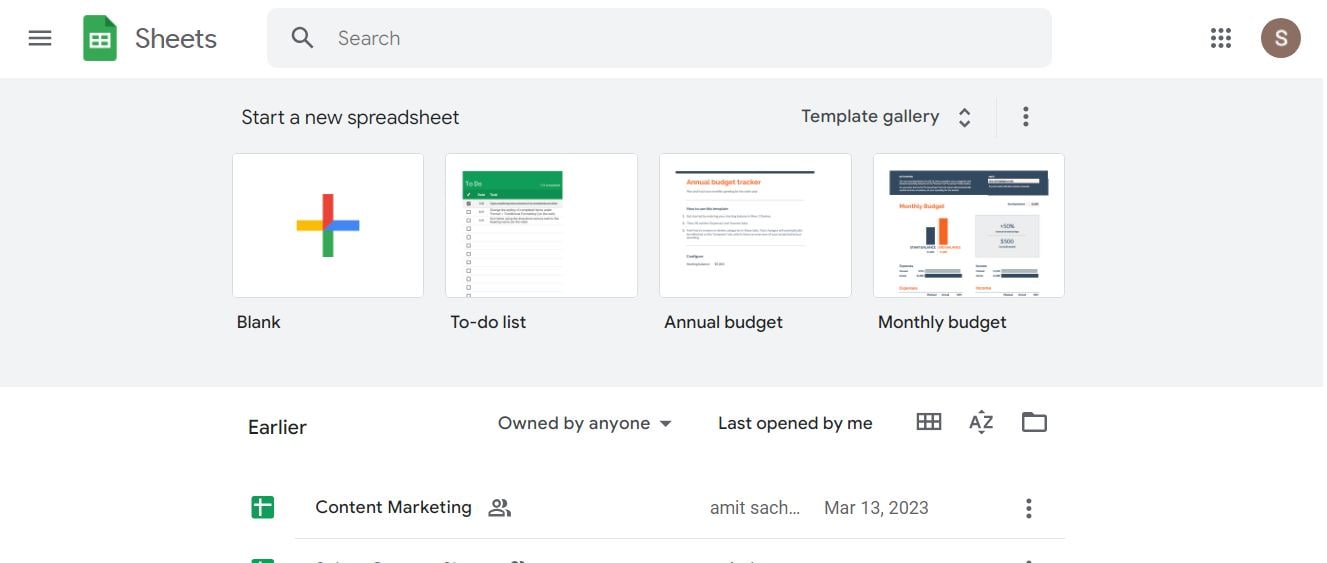
Étape 2
Dans la feuille de calcul vierge ouverte, cliquez sur l'option Extensions dans le menu affiché en haut et suivez le chemin Extensions > Modules complémentaires > Obtenir des modules complémentaires.
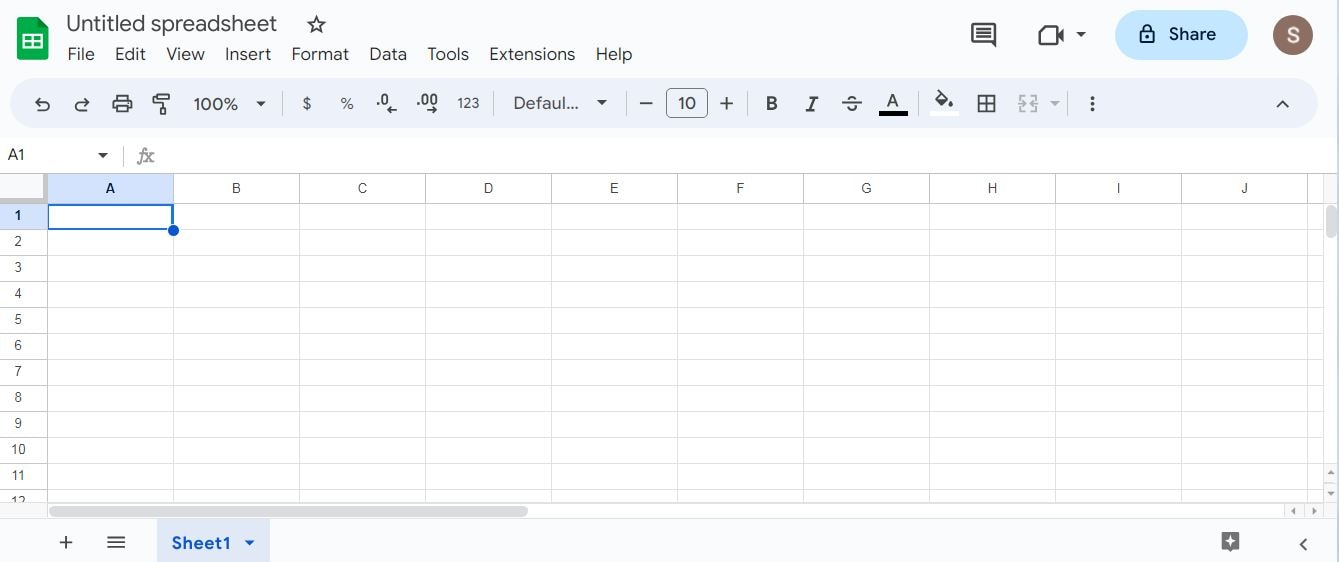
Étape 3
Cliquez sur l'option Obtenir des modules complémentaires pour accéder à Google Workspace Marketplace. Saisissez ensuite le nom de l'extension " GPT for Sheets and Docs " dans la barre de recherche.
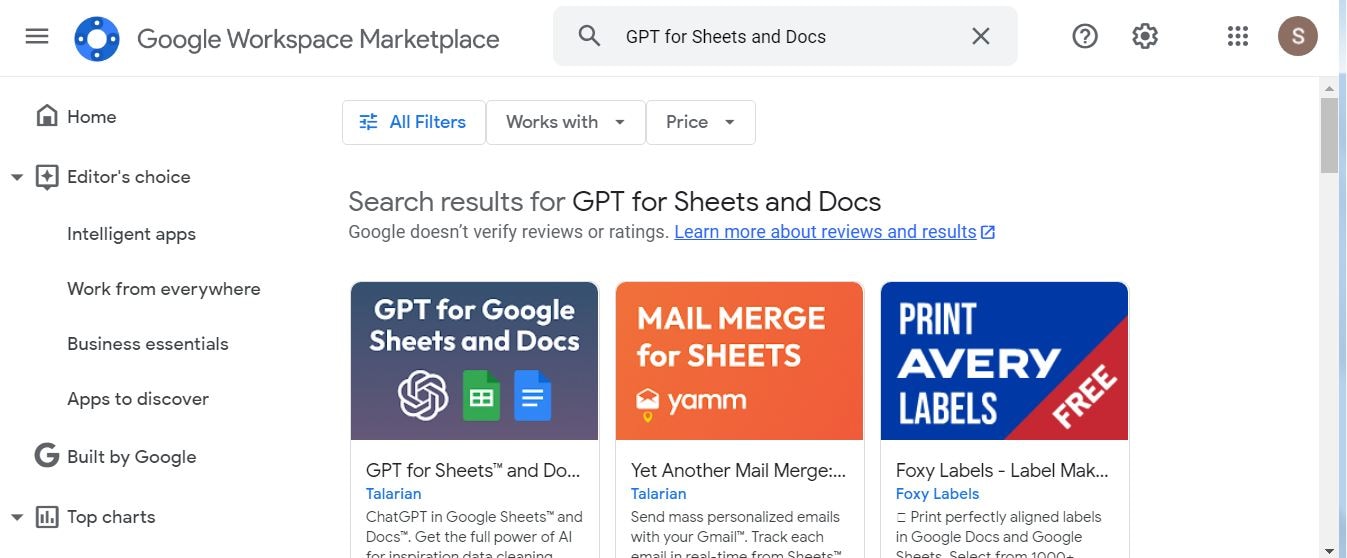
Étape 4
Sélectionnez l'extension affichée en premier (correspondant à votre recherche), puis appuyez sur le bouton Installer et poursuivez le processus en sélectionnant l'option Continuer. Sélectionnez ensuite le compte Google que vous utilisez pour Google Sheets, et une fenêtre s'ouvrira pour demander les autorisations ; cliquez sur le bouton Autoriser.
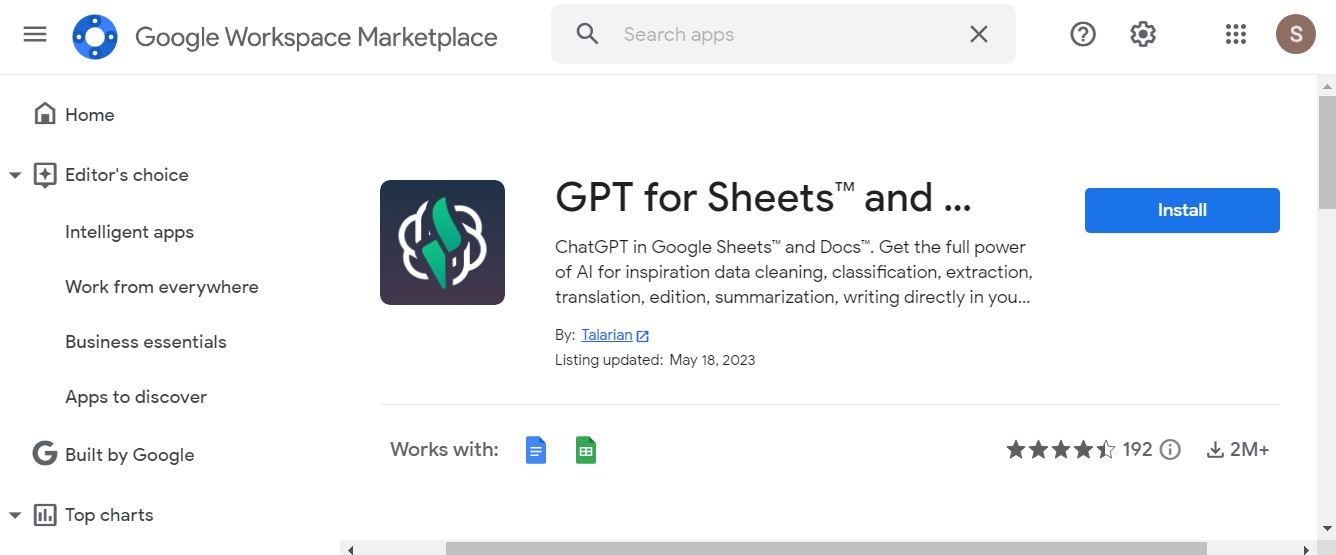
Étape 5
Après l'installation réussie de l'extension, cliquez sur l'option Suivant dans l'écran qui s'affiche, puis appuyez sur le bouton Terminé pour conclure le processus d'installation.
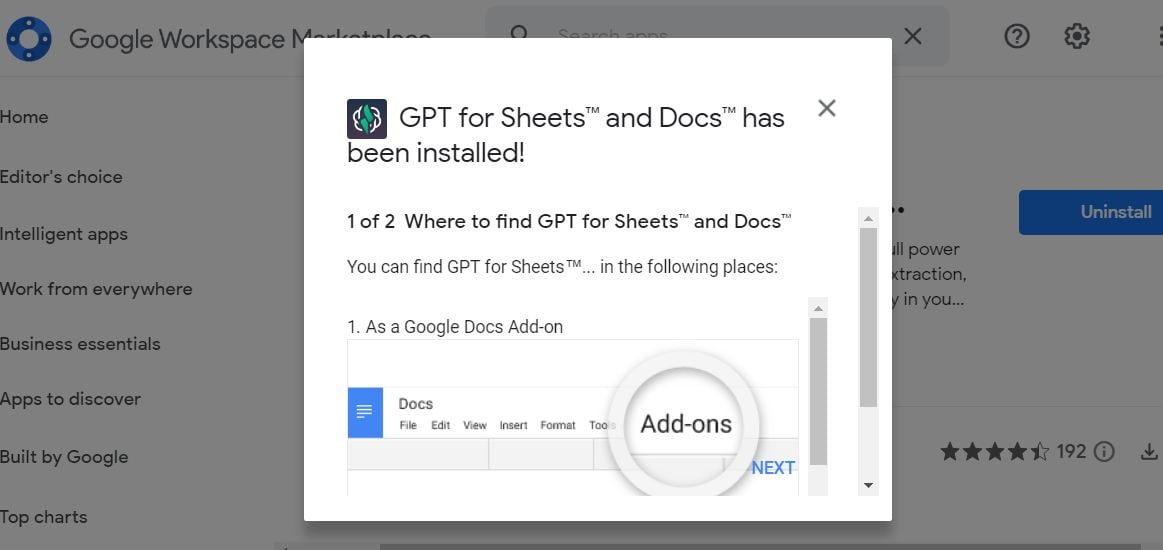
Étape 6
L'extension a désormais été ajoutée à votre compte Google Sheets ; toutefois, pour utiliser officiellement les fonctionnalités de ChatGPT, il est nécessaire d'acquérir la clé API sur le site officiel de l'OpenAI.
Comment acquérir la clé API d'OpenAI ?
Étape 1
Tout d'abord, rendez-vous sur le site officiel d'OpenAI et inscrivez-vous. Si vous avez déjà un compte OpenAI, entrez vos informations d'identification pour vous connecter.
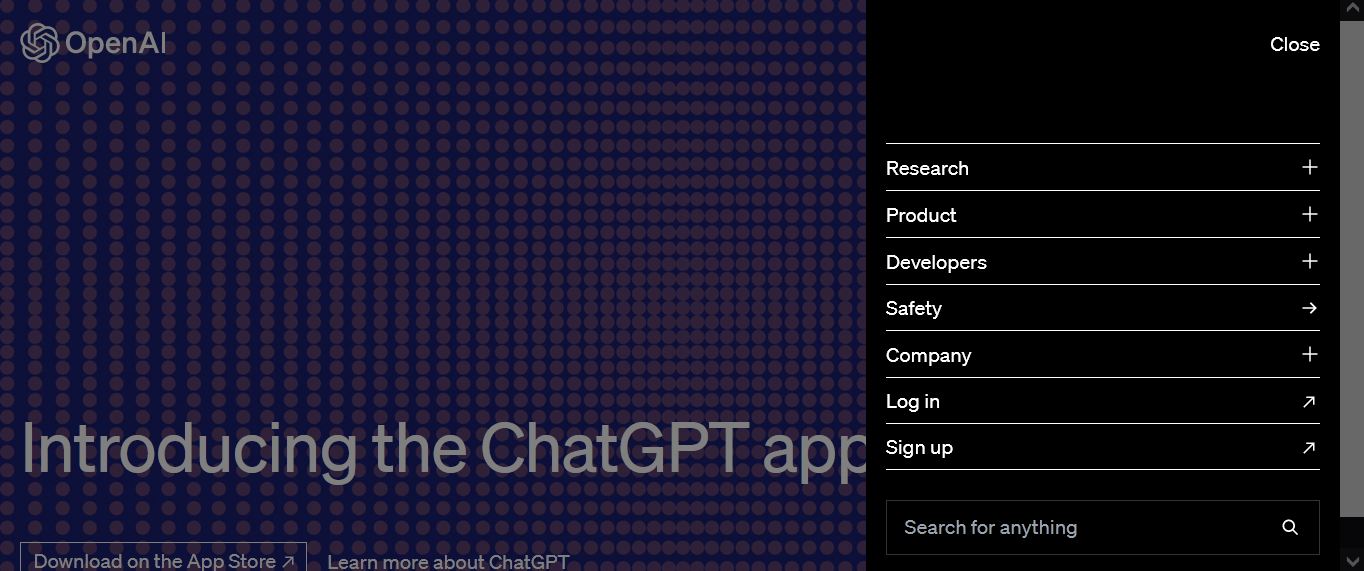
Étape 2
Une fois connecté à votre compte OpenAI, choisissez l'option API. Cela vous mènera à la page des clés API d'OpenAI.
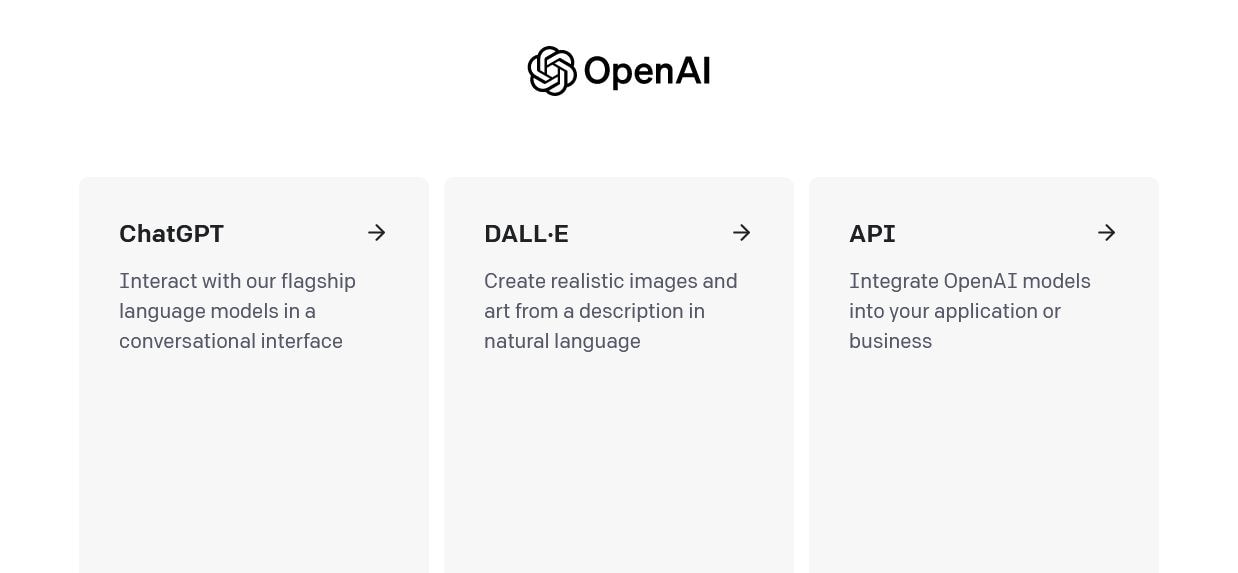
Étape 3
Sur la page des clés API, cliquez sur l'option Créer une nouvelle clé secrète pour générer votre clé API OpenAI. Lorsque la clé secrète est générée, copiez-la et enregistrez-la dans un endroit sûr, puisque vous ne pourrez pas la créer à nouveau.
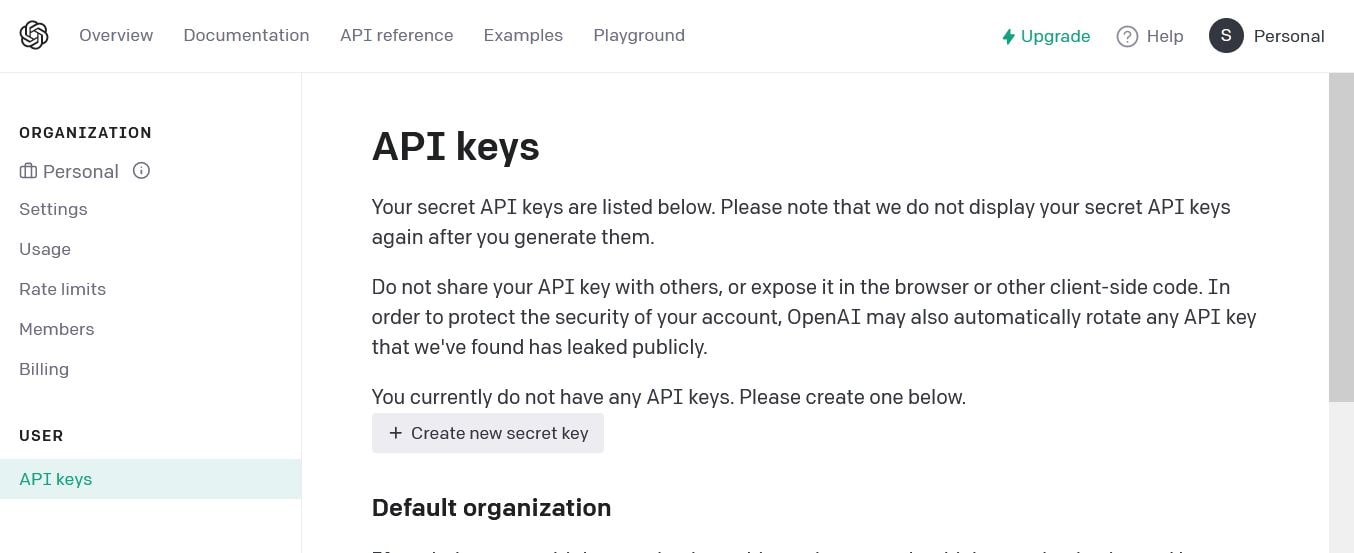
Comment utiliser la clé API d'OpenAI dans Google Sheets ?
Étape 1
Démarrez une nouvelle feuille de calcul dans l'application Google Sheets.
Étape 2
Accédez à l'option Extensions et suivez le chemin Extensions > GPT for Sheets and Docs > Définir la clé API.
Étape 3
Dans le champ de saisie de l'API, collez la clé secrète de l'API que vous venez de générer puis cliquez sur l'option " Vérifier ". Vous verrez alors une notification indiquant : " Votre clé API OpenAI est valide ! "
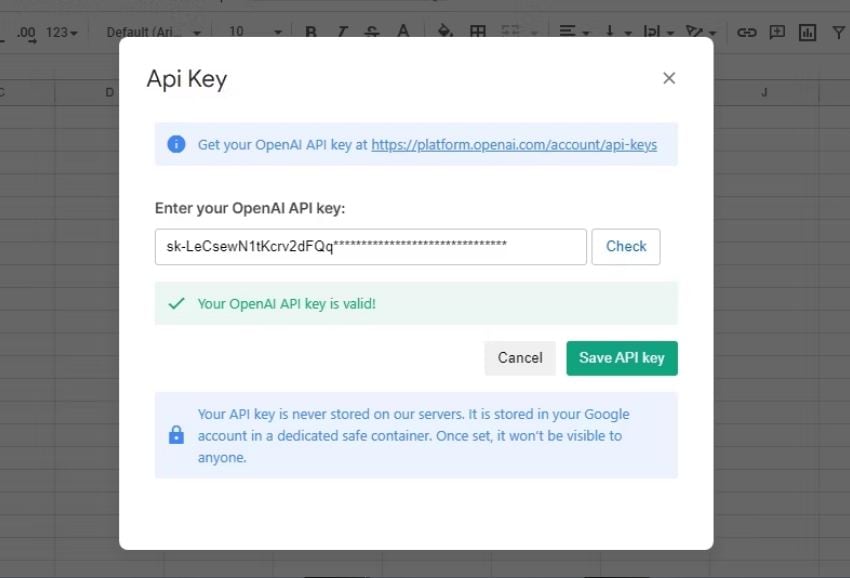
Étape 4
Appuyez sur le bouton Sauvegarder la clé API.
Étape 5
Maintenant, suivez le chemin Extensions > Extension GPT for Sheets and Docs > Activer les fonctions GPT pour activer l'extension GPT for Sheets and Docs sur votre application Google Sheets.
3. Découvrez le meilleur outil alternatif pour exploiter pleinement la technologie de l'IA !
Depuis que l'IA a été associée à l'application Google Sheets, son utilisation s'est considérablement améliorée. À cet égard, les innovations remarquables que la fonction Chat GPT de Google Sheets a apportées aux feuilles de calcul ne font aucun doute. Néanmoins, il se peut que vous ayez besoin d'explorer d'autres outils alimentés par l'IA pour élargir le champ des fonctionnalités.
Supposons donc que vous recherchiez une alternative exceptionnelle à l'IA de Google Sheets. Optez alors pour EdrawMax, un outil riche en fonctionnalités d'IA. Comme il s'agit avant tout d'un outil de création de diagrammes, la fonction lA d'EdrawMax automatise considérablement les processus de création de diagrammes. Que vous ayez besoin du contenu textuel ou d'un diagramme spécifique, vous pouvez instantanément créer des organigrammes, des tableaux, des formulaires, et d'autres éléments, sans avoir à insérer manuellement des formes ou du contenu ; tout cela grâce à l'IA d'EdrawMax.
Comment utiliser la fonction IA d'EdrawMax pour créer des tableaux ?
Les tableaux ou les formulaires sont largement utilisés à des fins diverses, telles que la création de factures, les calculs, le stockage de données numériques, l'organisation de l'information, et plus encore. Il existe de nombreux outils qui vous permettent de créer des tableaux et des formulaires en fonction de vos besoins. Néanmoins, il se peut que vous deviez consacrer des heures à la création manuelle d'un tableau ou d'un formulaire détaillé.
Mais ce n'est pas le cas avec EdrawMax ; ses fonctions d'lA vous permettent de créer instantanément des formulaires ou des tableaux en un seul clic. Procédez comme suit pour générer un tableau à l'aide de la fonction IA d'EdrawMax.
Étape 1
Lancez l'application EdrawMax sur votre système en vue de générer un tableau.
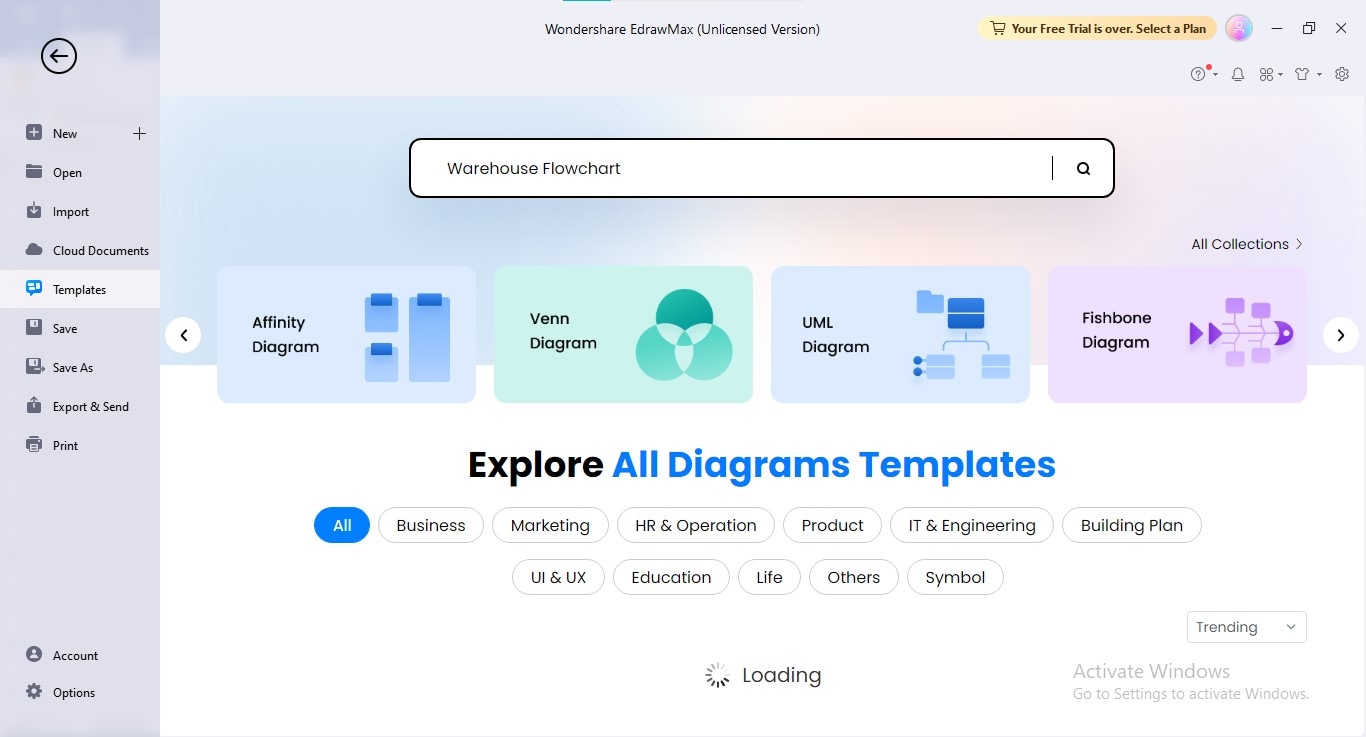
Étape 2
Pour accéder à la fonction IA d'EdrawMax, il suffit d'un simple clic sur l'icône IA affichée sur l'interface.
Étape 3
Dans la fenêtre IA d'EdrawMax qui s'ouvre, sélectionnez l'option Tableau.
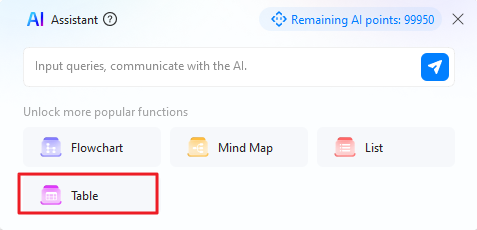
Étape 4
Saisissez la commande textuelle dans le champ de saisie de la fonction IA ; par exemple, pour créer un tableau des notes de la classe, saisissez Cinq colonnes et six lignes de feuille de notes de la classe. Cliquez ensuite sur l'icône d'envoi de couleur bleue pour poursuivre le processus.
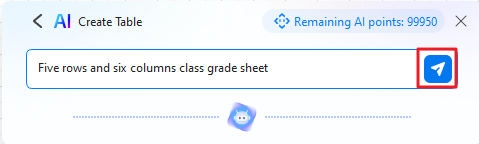
Étape 5
Un tableau entièrement structuré sera généré en quelques secondes. Il ne vous reste plus qu'à apporter des modifications à ce tableau généré et à le personnaliser selon vos besoins.
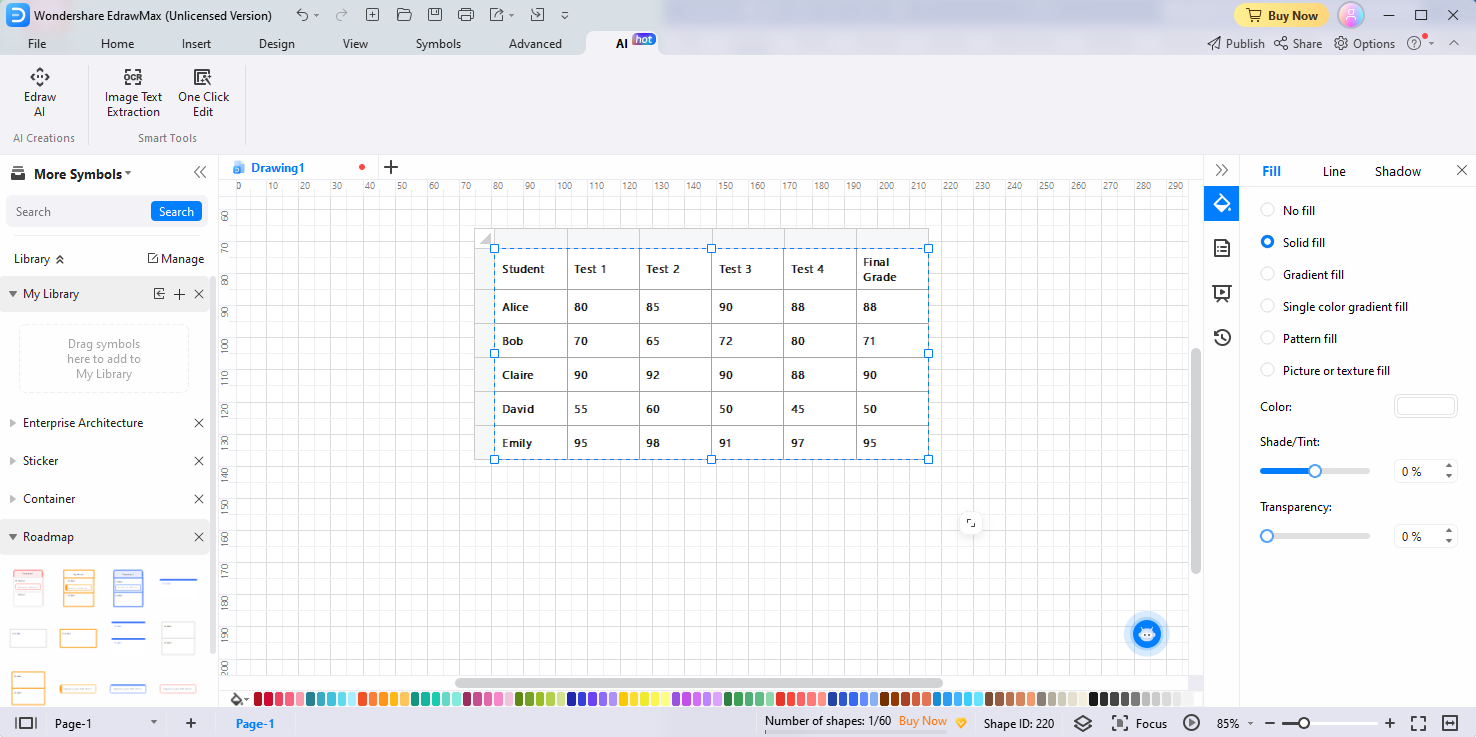
Comment utiliser la fonction IA d'EdrawMax pour générer du contenu textuel ?
Il se peut que vous ayez besoin d'ajouter du contenu textuel dans des diagrammes, et cela semble être une charge supplémentaire d'ajouter du contenu pertinent à des formes, surtout si des passages étendus sont nécessaires. Dans de tels cas, l'outil EdrawMax est le meilleur choix sur lequel vous pouvez compter.
La fonction IA proposée par EdrawMax génère le contenu immédiatement lorsque cela est nécessaire ; elle vous permet même d'étendre le contenu existant d'une manière plus structurée. Ci-dessous, vous trouverez la marche à suivre pour générer du contenu textuel à l'aide de la fonction IA d'EdrawMax, en suivant quelques étapes simples.
Étape 1
Lancez l'application EdrawMax sur votre système.
Étape 2
Après avoir conçu le diagramme souhaité, sélectionnez la section particulière du texte que vous souhaitez développer avec la fonction d'IA d'EdrawMax.
Étape 3
Dans la barre des tâches qui s'affiche, cliquez sur l'option Contenu généré par l'IA. Vous pouvez également appuyer deux fois sur la touche espace pour activer la fonction IA d'EdrawMax et sélectionner l'outil Texte continu dans les options du menu déroulant.
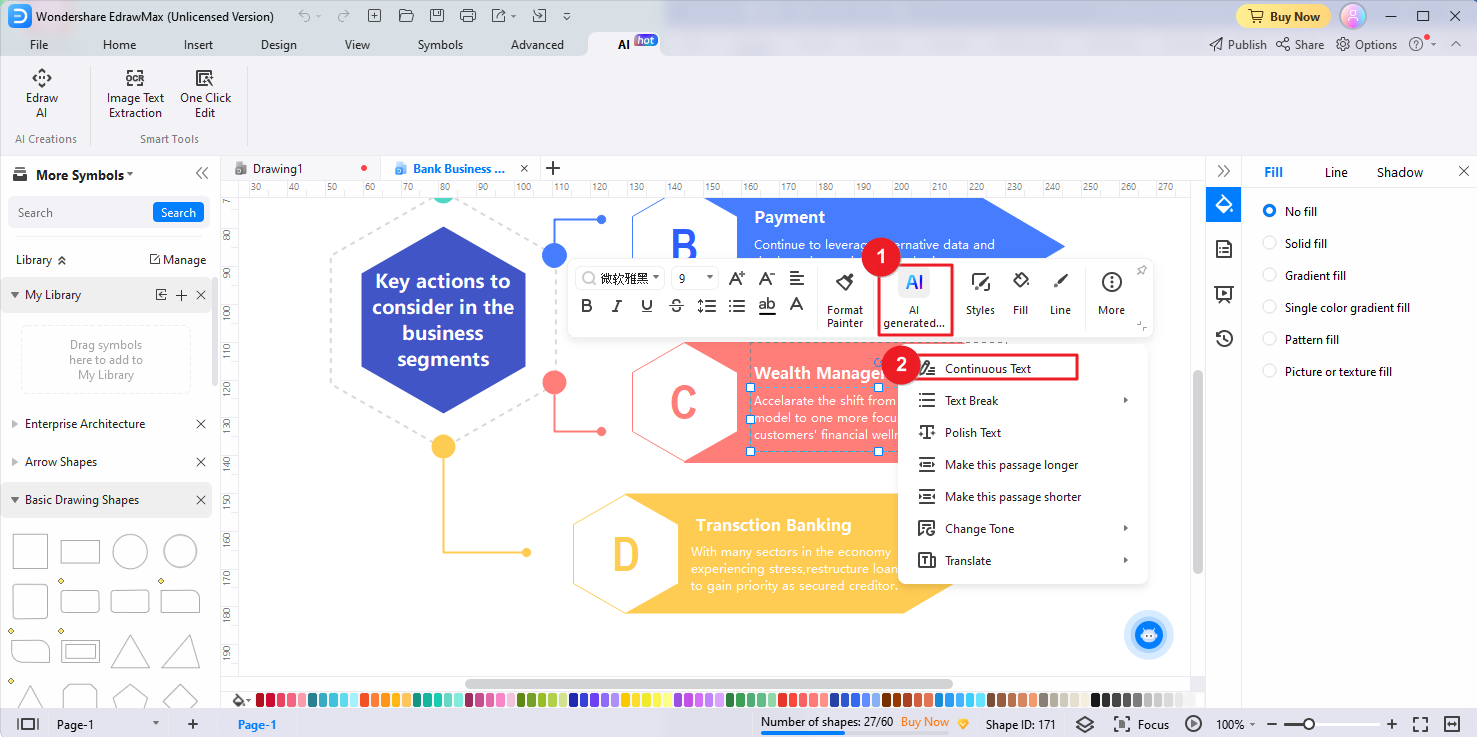
Étape 4
L'outil Texte continu analyse le contenu existant pour identifier le contexte, puis génère le texte pertinent pour développer l'information donnée. Une fois le processus terminé, cliquez sur l'option Terminer.
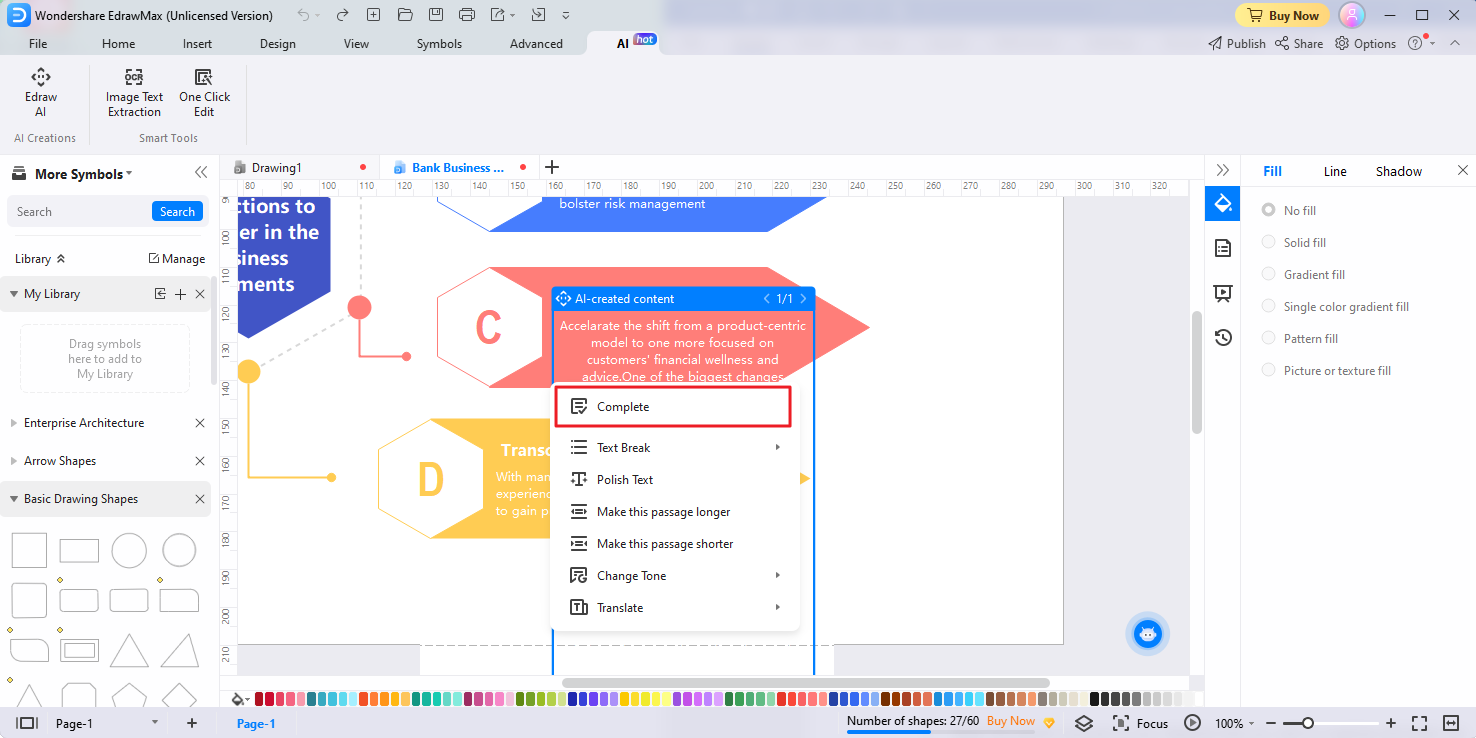
4. Conclusion
Bien que Google Sheets soit considéré comme une excellente application basée sur le cloud pour créer et partager des feuilles de calcul, le fonctionnement manuel semble fastidieux et long. Même si vous avez l'intention d'effectuer des calculs de base, vous pouvez avoir besoin de différentes formules pour accomplir ces tâches. Par conséquent, l'utilisation du ChatGPT basé sur l'IA dans Google Sheets permet d'éliminer tous les problèmes liés à son fonctionnement. C'est pourquoi nous avons expliqué en détail comment utiliser la fonction GPT 3 de Google Sheets au moyen d'une extension d'application tierce. En outre, vous pouvez explorer ici le meilleur outil alternatif à l'IA de Google Sheets, qui s'avère beaucoup plus pratique à utiliser.


